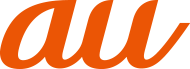表示される項目やアイコン、および操作は撮影モード、メインカメラ/フロントカメラによって異なります。
設定によっては、他の設定と同時に使用できない場合があります。
![]() ホーム画面で[
ホーム画面で[![]() ]
]
![]() [
[![]() ]→設定項目を選択
]→設定項目を選択
撮影モードによっては撮影画面で「![]() 」をタップして設定項目を選択します。
」をタップして設定項目を選択します。
![]() 各項目を設定
各項目を設定
|
設定項目 |
説明 |
|
画像サイズを設定します。 |
|
|
ビデオサイズを設定します。 |
|
|
タッチ追尾フォーカス:「フォト」※1「ビデオ」※1モード |
撮影画面で被写体をタップすると、被写体が動いてもピントを合わせます。 |
|
タッチで合わせる:「マニュアル」※1モード |
撮影画面をタップした場所に合わせる機能を設 定します。 タッチ追尾フォーカス 撮影画面で被写体をタップすると、被写体が動 いてもピントを合わせます。 フォーカスのみ フォーカスを合わせます。 フォーカスと明るさ フォーカスと明るさを合わせます。 |
|
測光:「マニュアル」※1モード |
撮影画面の明るさを測定して、最適な露出のバ ランスを自動的に判断します。 顔 顔を検出して測光し、適度な明るさになるよう に露出を調節します。 中央 撮影画面の中央に重心を置き、画面全体で測光 して露出を調節します。 スポット 撮影画面内の中央の一点のみで測光して露出を 調節します。 平均 画面を多分割して測光し、全体のバランスを とって露出を調節します。 |
|
フロントカメラに手のひらを向けることで自動的に撮影できます(▶こちら)。 |
|
|
美肌効果:「フォト」「マニュアル」モード |
肌をなめらかに補正して撮影するかどうかを設定します。 |
|
人物の解像補正:「フォト」※2モード |
人物の撮影時に解像度を補正して撮影するかどうかを設定します。 |
|
レンズ補正(静止画):「フォト」※1※3モード |
被写体によりひずみが目立つ場合に、静止画のひずみを補正するかどうかを設定します。 画質優先 画質を優先する場合に設定します。 歪み補正優先 画質よりも補正が優先されます。 |
|
オートHDR:「フォト」モード |
HDRを利用して撮影するかどうかを設定します。 HDRを利用すると明暗に差のある状況でも見た目に近い臨場感のある静止画を撮影できます。 |
|
デジタルズーム設定:「フォト」※1モード |
デジタルズーム方式を設定します。 標準のデジタルズーム イメージセンサーで取得した映像をデジタル処理でズームします。 超解像ズーム 画質をより現実に近づけたデジタル処理でズームします。 |
|
ズーム構図アシスト:「フォト」※1モード |
撮影画面に、ズームしたときの構図の目安となるラインを表示するかどうかを設定します。 |
|
QRコードを読み取るかどうかを設定します。 |
|
|
ビデオ手ブレ補正:「ビデオ」モード |
撮影時の手ブレを軽減するかどうかを設定します。 |
|
ビデオ逆光補正:「ビデオ」モード |
逆光での動画撮影時に自動的に補正するかどうかを設定します。 |
|
位置情報を保存 |
静止画/動画に詳細な撮影場所を示す位置情報のタグ(ジオタグ)を付けるかどうかを設定します。 あらかじめ位置情報の設定を有効にする必要があります。位置情報の詳細については、「位置情報の設定をする」をご参照ください。 撮影画面に 位置情報取得中は |
|
グリッドライン |
撮影画面に目安となるグリッドラインを表示するかどうかを設定します。 |
|
1:1フレームライン |
撮影画面に縦横比1:1のフレームラインを表示するかどうかを設定します。 |
|
音量キーに割り当てる機能を設定します。 ズーム ズームを調節します。 音量 音量を調節します(▶こちら)。 シャッター 静止画を撮影、動画の録画を開始/終了します。 |
|
|
撮影した静止画/動画の保存先を設定します。 |
|
|
ユーザー補助 |
「ユーザー補助:法規制への一部対応について」を確認できます。 |
|
設定をリセット |
カメラの設定をリセットします。「フォト」「ビデオ」「マニュアル」モードの設定がリセットされます。 |
※1 メインカメラ撮影時のみ対応しています。
※2 フロントカメラ撮影時のみ対応しています。
※3 「超広角」レンズのみ対応しています。
|
設定項目 |
説明 |
|
|
|
「 |
|
|
照明:「ビデオ」※1「スローモーション」モード |
暗い場所や逆光での動画撮影時に、フォトライトを使用して撮影するかどうかを設定します。 「 |
|
|
|
セルフタイマーの秒数を設定します。撮影ボタンがタイマーのアイコンに変わり、タップすると設定した秒数が経過した後に撮影します。 セルフポートレートを撮影する場合や、集合写真を撮影するときなどに使用します。 手ブレの防止としてもセルフタイマーの使用をおすすめします。 「 |
|
|
|
夜間などの暗闇でも、自動で明るく見やすい写真を撮影するかどうかを設定します。 「 ナイト撮影機能が有効になると、アイコンが黄色で表示されます。 |
|
|
|
フォーカス対象の背景をぼかすかどうかを設定します。 撮影画面に表示されるスライダでぼけ効果の強さを調節します。 「 |
|
|
|
「 「 「フォト」モードで撮影画面をタップして明るさのスライダが表示された場合は、続けて「 |
|
|
|
HDRを利用して撮影するかどうかを設定します。 HDRをオンにすると明暗に差のある状況でも見た目に近い臨場感のある静止画を撮影できます。 「 HDRをオンにするとISO感度は「AUTO」に設定されます。 |
|
|
縦横比:「マニュアル」モード |
撮影する静止画の縦横比を設定します。画像サイズは設定によって異なります。 「 |
|
|
マニュア ル詳細設 定:「マ ニュアル」 モード |
「 |
|
|
フォーカス※1 |
フォーカスを当てる被写体までの距離に合わせて設定します。 [ |
|
|
シャッター スピード※1 |
被写体の動く速度などに合わせて設定します。 [ |
|
|
ISO感度※1 |
[ ISO感度を上げると、光量の少ない場所でも明るく、手ブレを軽減して撮影できます。ただし、ノイズが目立ちます。 ISO感度を下げると、ノイズを目立たせずに撮影できます。ただし、光量の少ない場所では暗く、手ブレしやすくなることがあります。 |
|
|
明るさ(EV 補正) |
[ |
|
|
ホワイトバ ランス |
周囲の光源に合わせて設定します。 「 「 |
|
※1 メインカメラ撮影時のみ対応しています。
※2 「超広角」レンズでは非対応です。
この情報は役に立ちましたか?
評価にご協力ください。